Všetci asi 3D staviteľ v systéme Windows 10

- 2426
- 390
- Drahomír Novák
3D Builder je zabudovaná aplikácia OS Windows 10, ktorá vám umožňuje vytvárať objemné modely takmer čokoľvek doma a potom ich vytlačiť na 3D tlačiareň. Zistíme, ako je to užitočné, ako ho používať a ako ho odstrániť ako zbytočné.

Ako pracovať s 3D staviteľom.
Čo robí 3D staviteľ?
- Prevedie grafické súbory na objemové 3D modely.
- Spracovanie týchto modelov.
- Poskytuje prezeranie obrázka zo všetkých strán.
- Odosiela 3D modely na tlač na špecializované vybavenie (3D tlačiareň).
Čo s tým možno vytlačiť?
Takmer čokoľvek, hlavnou vecou je nájsť zdroj, ktorý môže byť:
- objekt z knižnice programu;
- objekt z akéhokoľvek iného zdroja;
- Skenovať alebo fotografiu akéhokoľvek objektu.

Pracujeme v 3D staviteľovi
Prípravná fáza
- Kliknite na Štart, potom 3D staviteľ.
- Na samom začiatku prezentácia hovorí o možnostiach užitočnosti. Ak sa s týmto programom zoznámite, pozrite sa naň - to nie je dlho. Ak je to potrebné, prezentácia sa môže uzavrieť pomocou kríža.
- Uvažujeme o okne programu. V hornej časti vidíme karty s kategóriami modelov, na každej karte - Objekty z tejto kategórie. Ľavá ponuka je zoznam možných akcií: Nahrajte objekt, stiahnite si obrázok, skenovanie atď. D.
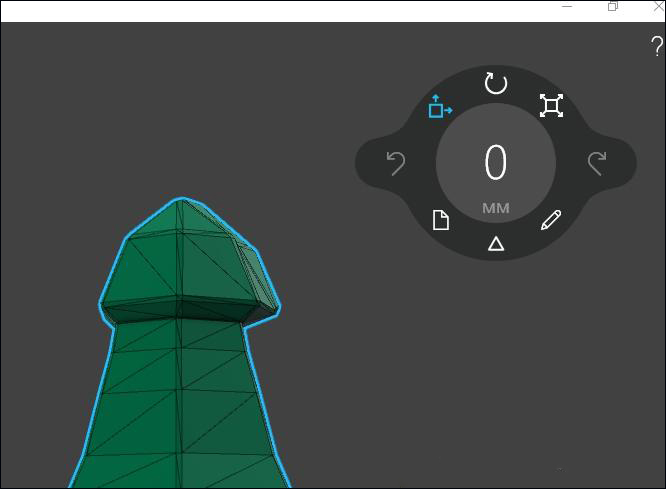
Hlavná scéna
Vyberte si svoj obľúbený model z knižnice, kliknite naň. Zvažujeme panel nastavení. Máme príležitosti:
- pohybovať, otáčať alebo zmeniť mierku;
- kopírovať, odstrániť, zoskupovať pridelené objekty;
- Pridajte do modelu nové súbory, zmeňte informácie o ňom a uložte rozloženie;
- Upraviť 3D model.
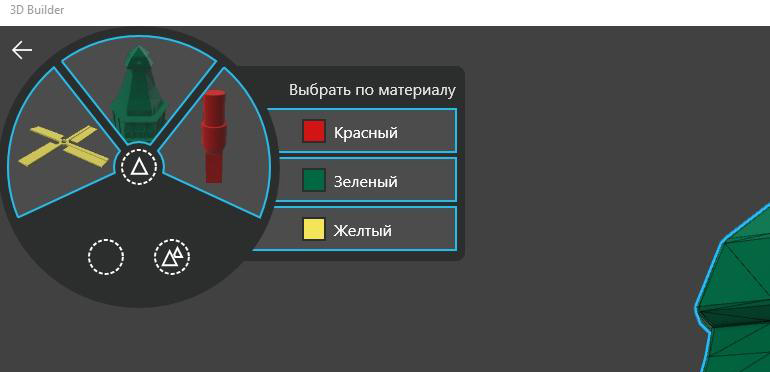
Vykonávame akcie, ktoré potrebujeme, a ukladáme hotový model. Ťažkosti s pochopením práce užitočnosti spravidla nevznikajú, t. Do. Rozhranie je intuitívne. Pošleme objekt na tlač. Ak nie je na sklade žiadna 3D tlačiareň, môžete si objednať pečať cez internet pomocou zodpovedajúceho tlačidla.
Odstráňte 3D staviteľ z Windows 10
Ak ste si istí, že táto aplikácia sa vám nepodarí, môžete ju odstrániť, aby uvoľnila miesto pre iný softvér vášho softvéru. Existujú 2 hlavné spôsoby, ako tieto aplikácie vymazať:
Spôsob 1
- Kliknite na Štart, potom 3D staviteľ.
- Kliknite na tlačidlo pravým tlačidlom na ikonu aplikácie a vyberte možnosť „Odstrániť“.
Metóda 2
- Otvorte panel úloh a vložte PowerShell do vyhľadávacej linky.
- V zobrazenom zozname kliknite na Windows PowerShell a prejdite do bodu „Spustite sa v mene správcu“.
- V príkazovom riadku, ktorý sa zobrazuje, napíšeme „Get-AppXPackage * 3D * | Odobratie-Appxpackage“ a potvrďte tlačidlo Enter.
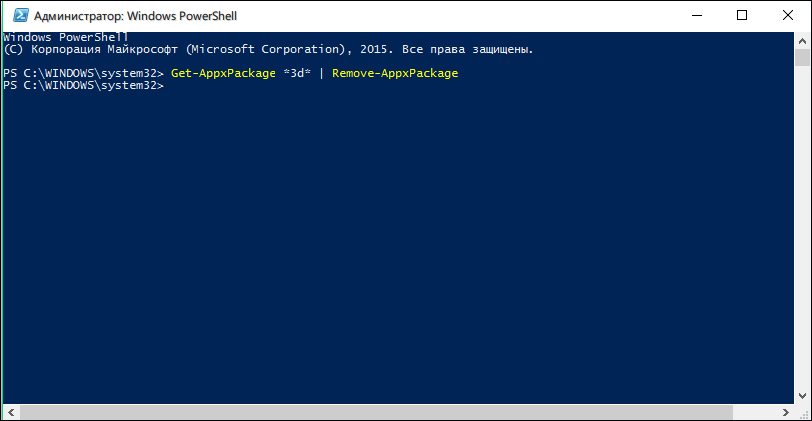
- Pripravené, vymazali ste nástroj!
Okrem týchto metód existujú aj tie, ktoré vyžadujú ďalší softvér. Tu sú najbežnejšie pomôcky na odstránenie nepotrebných aplikácií:
- 10 Appsmanager;
- Destrou Windows 10 Sping;
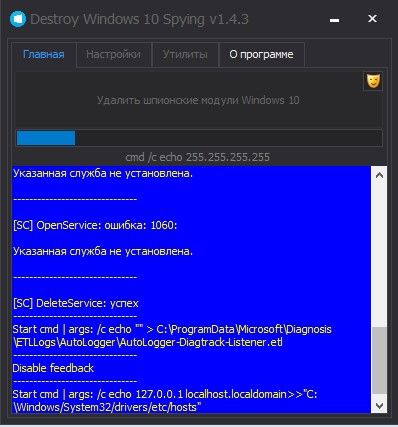
- W 10 VVPIVIC;
- Predvolený odstraňovač aplikácií systému Windows 10.
Užitočné tipy a bonusy 3D staviteľ
- Ak máte vo svojom počítači systém Windows 7 alebo 8, tento program nebude preddefinovaný. Musíte si ho stiahnuť z oficiálneho obchodu Microsoft. Môžete to urobiť úplne zadarmo. Používatelia systému Windows 10 musia urobiť to isté, kto kedysi predtým odstránil aplikáciu z počítača.
- V prípade systému Windows 10 nemusíte dodatočne sťahovať ovládače, v predvolenom nastavení sú v OS. Pre predchádzajúce verzie to musíte urobiť manuálne.
- Toto je úplne bezpečný nástroj, takže nebudete musieť riskovať a sťahovať niečo nepochopiteľné nepochopiteľné, odkiaľ.
- Užitočnosť je oficiálne rušená, takže nebude ťažké pochopiť jeho prácu.
- Aplikácia vám umožňuje upravovať 3D obrázky minimálnym spôsobom, zložité a jemné nastavenia, ktoré v nej nenájdete. To je veľmi užitočné pre spustenie používateľov 3D tlače.
To je všetko, čo potrebujete poznať nováčikového používateľa 3D staviteľa alebo toho, kto chce túto aplikáciu vymazať z počítača. Ak ste použili tento nástroj a vytlačili ste niektoré modely - v komentároch na vás naozaj čakáme! Podeľte sa o svoje skúsenosti v tejto zaujímavej oblasti!
- « Odstraňovanie, čistenie a zarovnanie hlavy tlačiarne tlačiarne Prinlon
- Porovnať PS4 a herný notebook »

